Draw.io开启网格功能的教程
时间:2023-12-25 09:55:30作者:极光下载站人气:0
Draw.io是一款非常适合程序员的绘图神器,它可以应用在流程图、组织结构图、网络图、uml图等不同类型图表的创建,并且还为用户提供了丰富的图形元素和编辑功能,让用户可以简单轻松地完成图表的创建与编辑,因此Draw.io软件吸引了不少的用户前来下载使用,当用户在Draw.io软件中制作图表时,在页面上会发现网格消失不见的情况,用户想要将其显示出来,却不知道怎么来设置,其实操作的过程是很简单的,用户直接在编辑页面的右侧窗口中勾选网格选项,接着按需调整一下网格的大小和颜色即可解决问题,那么接下来就让小编来向大家分享一下Draw.io开启网格功能的方法教程吧,希望用户能够从中获取到有用的经验。
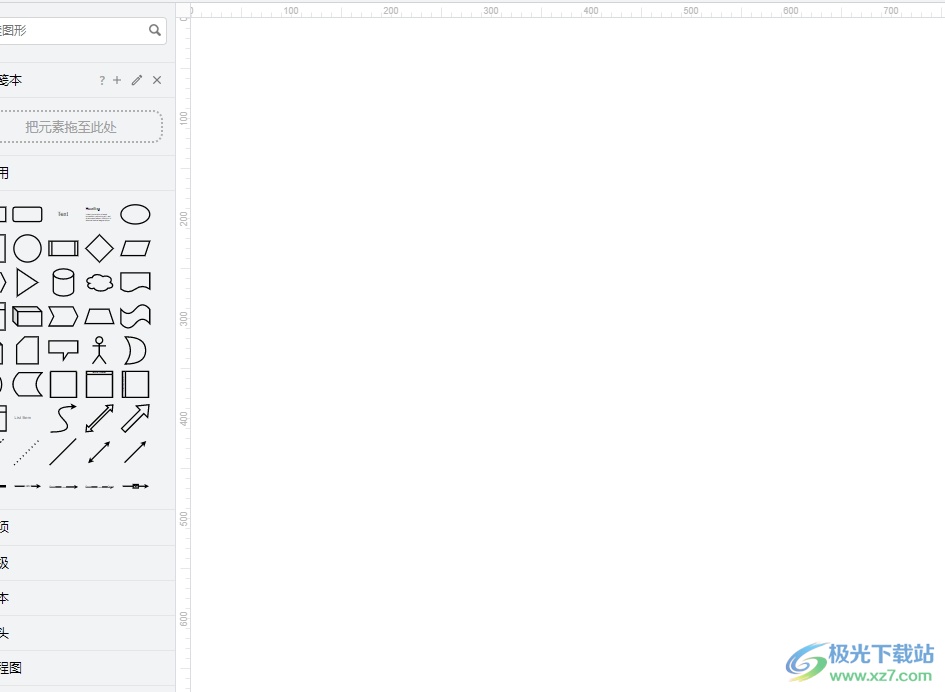
方法步骤
1.用户在电脑上打开Draw.io软件,可以看到弹出来的提示窗口,用户按下创建新绘图按钮
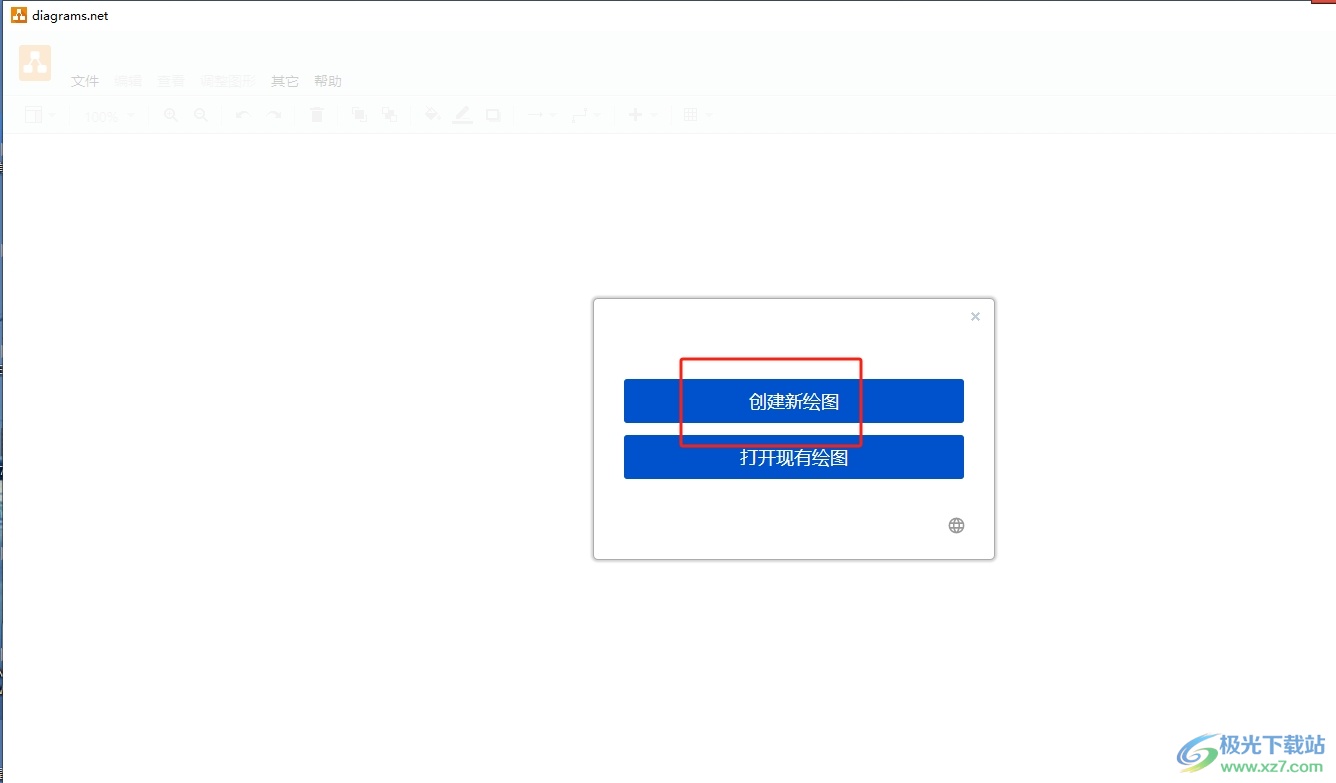
2.接着来到图表模板窗口中,用户根据需求选择模板后,按下右下角的创建按钮
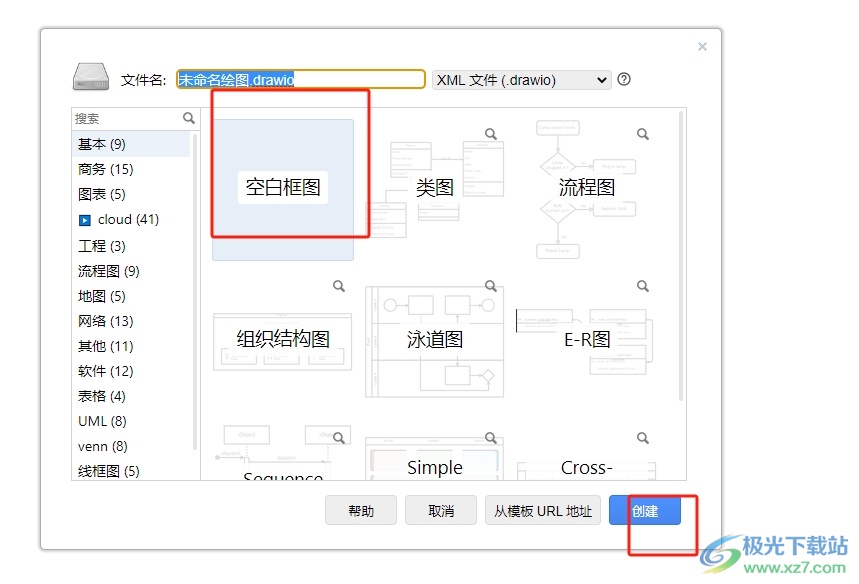
3.进入到图表的编辑页面上,用户会发现网格线消失不见了,这样绘制起来很不方便
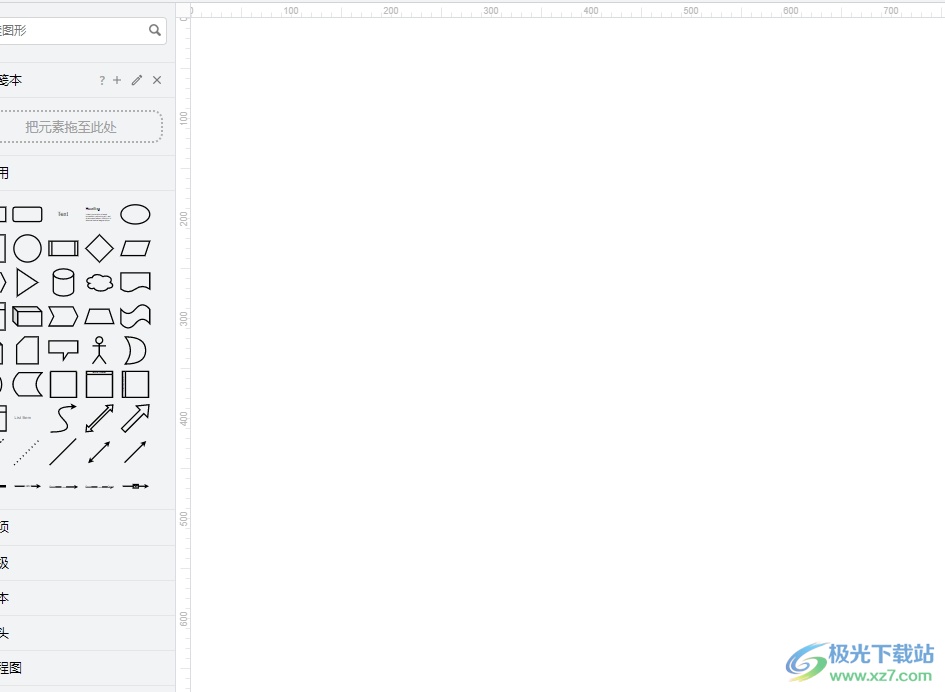
4.想要将其显示出来,就需要在页面右侧的窗口中,勾选绘图选项卡中的网格选项
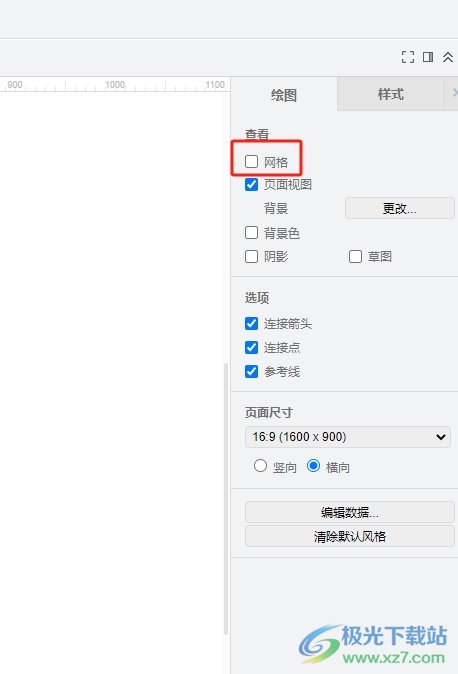
5.这时用户在根据自己的需要来设置一下网格的大小和颜色即可解决问题
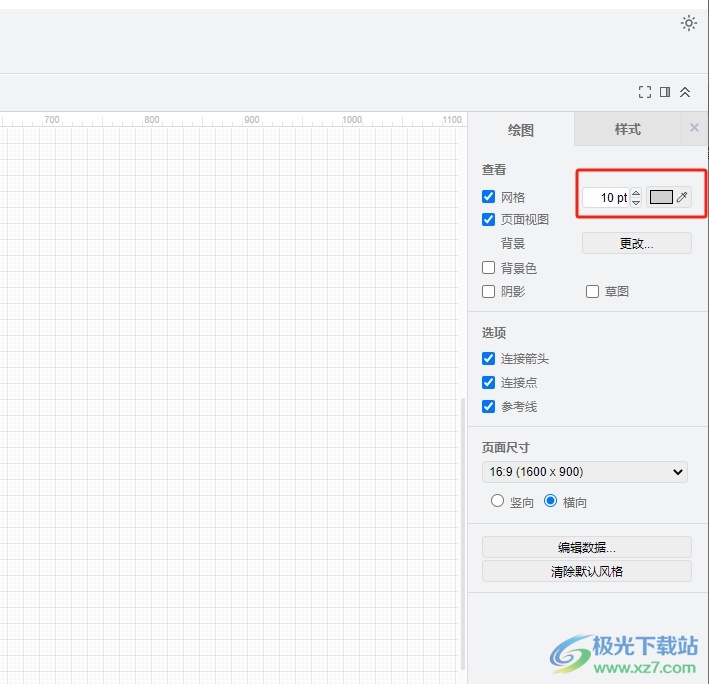
6.此时回到编辑页面上,用户就可以看到显示出来的网格样式了
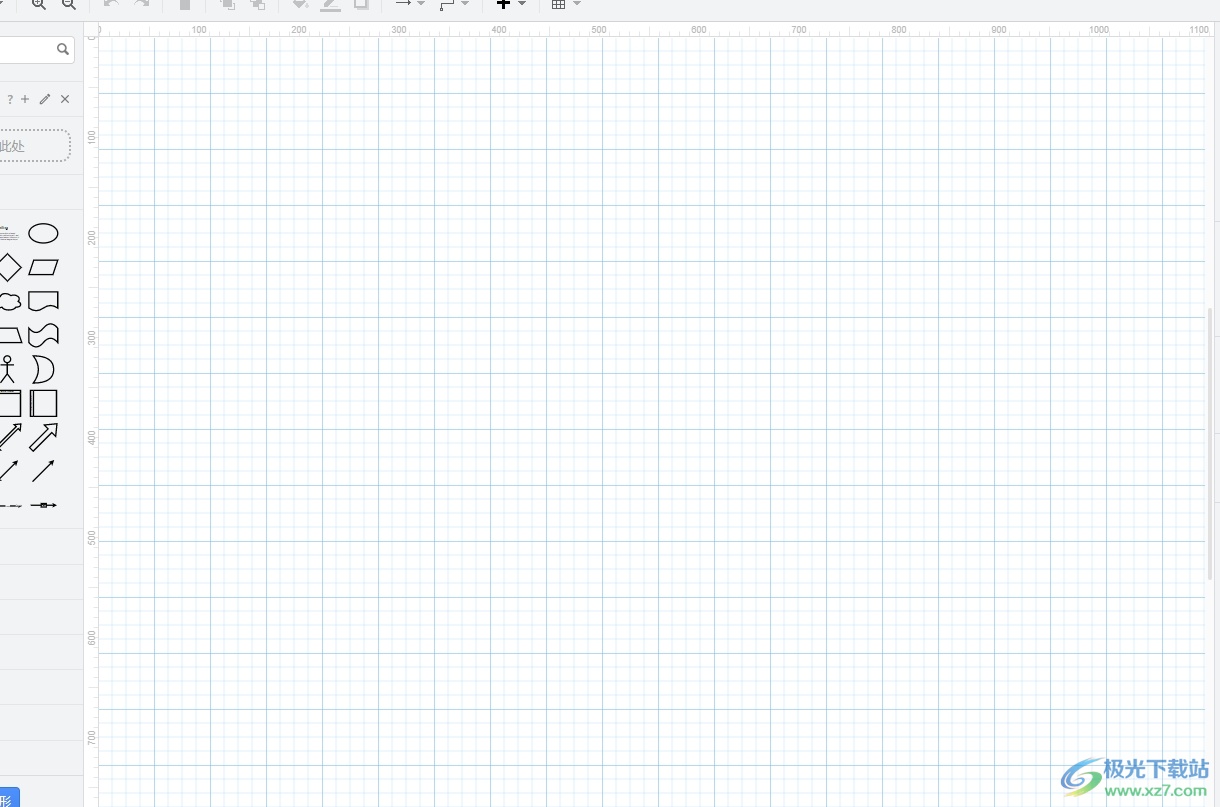
以上就是小编对用户提出问题整理出来的方法步骤,用户从中知道了大致的操作过程为点击创建新绘图-选择图表-创建-勾选网格选项-设置大小和颜色这几步,方法简单易懂,因此感兴趣的用户可以跟着小编的教程操作试试看,一定可以成功开启网格功能的。

大小:92.5 MB版本:v20.8.10 官方版环境:WinXP, Win7, Win8, Win10, WinAll
- 进入下载

网友评论